Как сократить заголовок сообщения в Thunderbird 3
Mozilla Эл. адрес Буревестник / / March 18, 2020
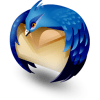 К большому огорчению преданных пользователей Thunderbird, Thunderbird 3 вводит некоторые часто используемые кнопки в заголовок на панели сообщений. Там, где раньше было пустое пространство, теперь есть несколько больших кнопок «Ответить», «Вперед», «Архивировать», «Нежелательная почта» и «Удалить». Хотя эти кнопки, возможно, удобны, они занимают ценное пространство на экране, что может быть настоящим убийством для тех, кто имеет крошечные экраны ноутбуков. Вот несколько полезных советов, которые помогут вам освободить это пространство, настроив заголовок сообщения в Thunderbird.
К большому огорчению преданных пользователей Thunderbird, Thunderbird 3 вводит некоторые часто используемые кнопки в заголовок на панели сообщений. Там, где раньше было пустое пространство, теперь есть несколько больших кнопок «Ответить», «Вперед», «Архивировать», «Нежелательная почта» и «Удалить». Хотя эти кнопки, возможно, удобны, они занимают ценное пространство на экране, что может быть настоящим убийством для тех, кто имеет крошечные экраны ноутбуков. Вот несколько полезных советов, которые помогут вам освободить это пространство, настроив заголовок сообщения в Thunderbird.
По дефолтЗаголовок панели сообщений Thunderbird 3 занимает колоссальные три строки, а также все пространство для кнопок. Мы можем положить этому конец.
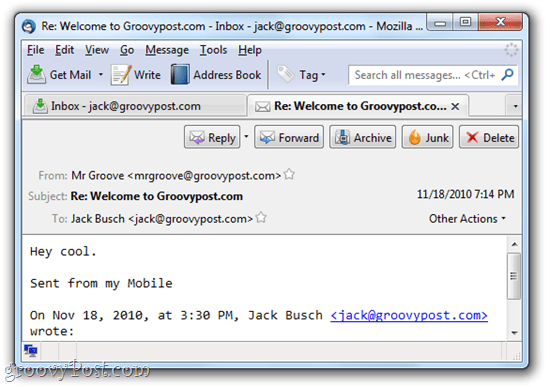
Скрыть информацию заголовка в Thunderbird 3
Если в области заголовка вашего сообщения имеется огромное количество мусора, вероятно, вы случайно включили Thunderbird для отображения всей информации заголовка.
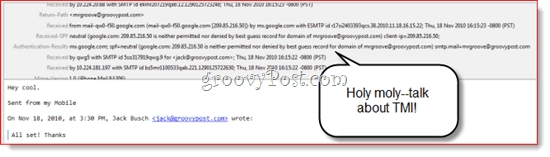
К счастью, это очень быстрое решение. Просто щелчокПосмотреть> Заголовки> Нормальные.
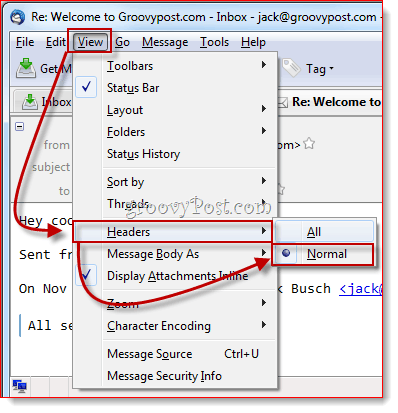
Это даст вам некоторое облегчение и сделает ваш заголовок более похожим на первый снимок экрана в этом посте.
Свернуть заголовок сообщения Thunderbird с помощью CompactHeader
Добавленные кнопки были настолько спорными, что Mozilla включила решение в свои часто задаваемые вопросы. Mozilla рекомендует проверить один из нескольких Thunderbird Дополнения что изменить заголовок. Лучшее, что я нашел, называется CompactHeader. Это позволяет свернуть заголовок, чтобы он занимал всего одну строку. После установки CompactHeader вы можете щелкнуть крошечный знак минуса в верхнем левом углу заголовка, чтобы свернуть заголовок сообщения. щелчок + вернуть его обратно.
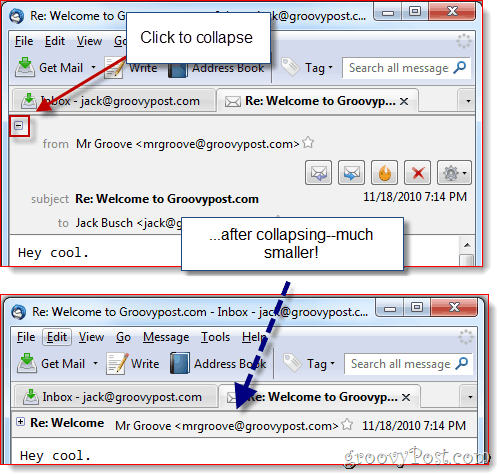
Вы можете щелкните правой кнопкой мыши в верхнем правом углу заголовка сообщения и щелчокНастройки CompactHeader для большего количества вариантов. Например, вы можете сократить пространство, выбрав Показать только адрес, который удаляет имя отправителя. Или, если однострочник слишком мал для вас, вы можете увеличить его до двух строк.
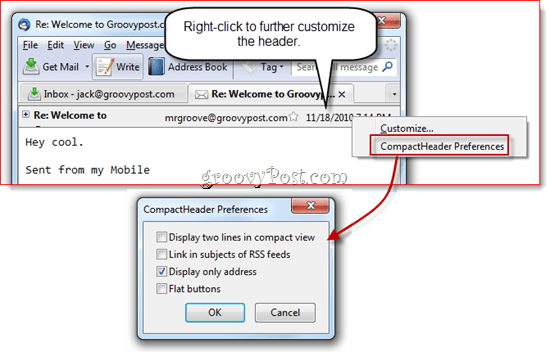
Скрыть заголовок сообщения с настройкой почты
Твик почты это удивительное дополнение Thunderbird «все в одном», которое позволяет настроить внешний вид и поведение Thunderbird. Вы также можете использовать его, чтобы полностью исключить заголовок сообщения. Установите его и затем щелчокИнструменты> Дополнения и щелчок Параметры под Твик почты в расширения Вкладка.
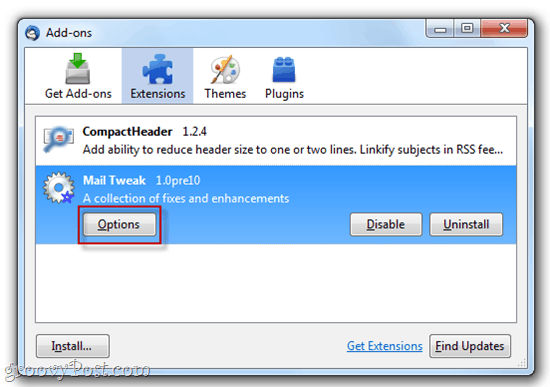
Прокрутите вниз, пока не найдете Автоскрытия. Проверьте это и потом проверитьЗаголовок сообщения ниже. щелчокOk и перезапустить Thunderbird (или проверить Перезагрузите окна, чтобы применить изменения перед нажатием Ok).
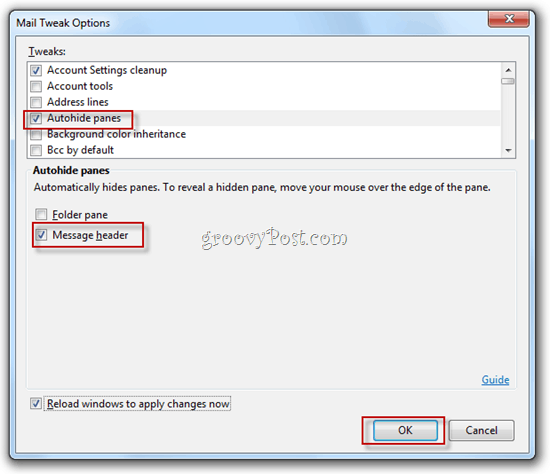
Теперь заголовка сообщения не будет. Довольно радикально, но для тех из нас, кто освоил сочетания клавиш Thunderbird (Нажмите CTRL-R отвечать), так намного лучше.
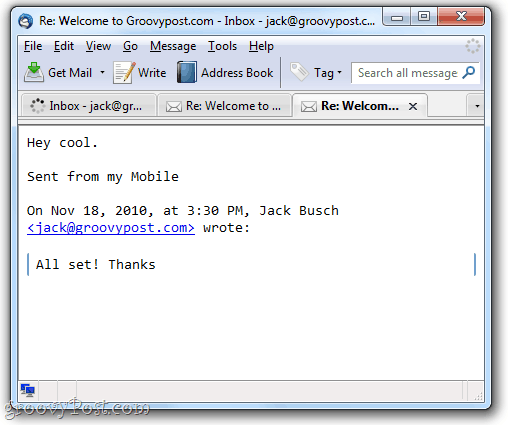
Итак, вот оно. Три простых способа уменьшить, свернуть или устранить заголовок сообщения в Thunderbird 3. Наслаждайтесь вашим новым, компактным видом!



